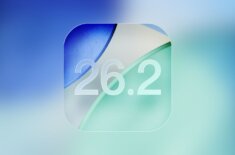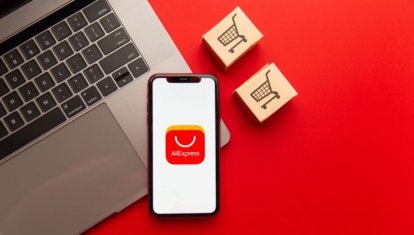[Mac App Store] Deskorder — записать видеоурок не проблема
![[Mac App Store] Deskorder — записать видеоурок не проблема. [Mac App Store] Deskorder — записать видеоурок не проблема. Фото.](https://appleinsider.ru/wp-content/uploads/2012/04/Deskorder.png)
У вас возникала ситуация, когда решить ту или иную проблему можно было только при помощи стороннего приложения? К примеру, продемонстрировать другу процедуру обработки фотографий в редакторе, когда он располагается около своего компьютера на другом конце города. Можно, конечно же, записать все действия на камеру телефона или фотоаппарата, но последующие действия с переносом файла на компьютер, его конвертацией в нужный формат вызывают у вас лишь уныние. В таком случае есть гораздо более простое и удобное решение — просто снять все действия на экране вашего Mac при помощи специального приложения. Например, Deskorder — программы, созданной специально для записи видеоуроков на вашем Mac.
Deskorder способен записывать все действия, происходящие на экране вашего Mac, либо его определенной части, и после записи отправлять ролик на выбранные вами сервисы видеохостинга, либо напрямую другу, у которого возникли проблемы с редактированием фото.
![[Mac App Store] Deskorder — записать видеоурок не проблема. [Mac App Store] Deskorder — записать видеоурок не проблема. Фото.](https://appleinsider.ru/wp-content/uploads/2012/04/Start-Menu.png)
Сразу после запуска приложение отправляется в статусную строку, откуда вы будете совершать все манипуляции с ним. Для начала выбираем необходимый режим записи. Приложение легко пишет как весь экран вашего Mac, так и выбранные его участки. В случае, если вы выбираете второй пункт меню — «Часть экрана», указать непосредственно саму часть и при необходимости изменить ее размер касанием кнопки «Начать запись». Экран поделится на 9 частей, и выбрав нужную область, потяните ее в ту или иную сторону, чтобы изменить ее размер или перетянуть в необходимое место. После выбора просто коснитесь кнопки воспроизведения, и запись начнется незамедлительно.
![[Mac App Store] Deskorder — записать видеоурок не проблема. [Mac App Store] Deskorder — записать видеоурок не проблема. Фото.](https://appleinsider.ru/wp-content/uploads/2012/04/Record-Screen.png)
Также из статусной строки вы сможете следить за последними отснятыми видеозаписями, отправить их в iTunes, просмотреть в Finder и открыть настройки. Все основные манипуляции с настраиванием видео будут проходить здесь.
![[Mac App Store] Deskorder — записать видеоурок не проблема. [Mac App Store] Deskorder — записать видеоурок не проблема. Фото.](https://appleinsider.ru/wp-content/uploads/2012/04/Deskorder-Statusbar.png)
В главном окне вы сможете изменить частоту кадров записываемого видео. Приложение имеет четыре предустановленные настройки: презентация — 5 к/с, низкая — 8 к/с, средняя — 15 к/с и большая — 30 к/с. Здесь же доступно изменение процента масштабирования видео — параметры от 50% до 100% с шагом в 10%. Кроме этого, тут же вы можете изменить уровень компрессии записываемого видео. По умолчанию уровень компрессии выключен совсем, но вы можете выбрать один из трех доступных пунктов: низкий, средний или высокий.
![[Mac App Store] Deskorder — записать видеоурок не проблема. [Mac App Store] Deskorder — записать видеоурок не проблема. Фото.](https://appleinsider.ru/wp-content/uploads/2012/04/Settings.png)
Здесь же можно изменить режим записи. Тоже самое, что мы делали в самом начале из строки меню. Тут же стоит галочка, включающая анимацию нажатия кнопок мыши или трекпада вашего Mac.
Вторая вкладка — настройки аудио и видеозаписи. По умолчанию программа записывает звук из встроенного микрофона, но при наличии внешних устройств, кстати, это касается и видеокамеры, вы можете выбрать их в качестве используемых для записи картинки и звука. Предусмотрена и функция записи системных звуков, но для этого понадобится установка дополнительного программного обеспечения. Соответствующее уведомление выскочит сразу после установки галочки в окошке системного звука. В остальных вкладках вы сможете изменить включить запуск приложения при старте системы, отредактировать список и сочетание горячих клавиш для управления программой и подключить различные видеосервисы для последующей отправки в них отснятых видео.
![[Mac App Store] Deskorder — записать видеоурок не проблема. [Mac App Store] Deskorder — записать видеоурок не проблема. Фото.](https://appleinsider.ru/wp-content/uploads/2012/04/AudioVideo-Recording.png)
Что касается работы самого приложения, то нареканий к нему у меня нет. Попытка протестировать запись на максимальных настройках (полный экран 1920х1080) лишила мой далеко не самый мощный «мак» одного гигабайта памяти. Тем не менее он стойко выдержал это испытание. Итог — вполне легко воспринимаемое видео, с незначительными подтормаживаниями записи. Думаю, у более современных «маков» таких задержек не будет вовсе.
Deskorder — приложение весьма специализированное, тем не менее с возложенными на него обязанностями оно справляется без особых проблем. Кстати, перед покупкой полной версии разработчики предлагают протестировать Lite версию Deskorder. Основным ограничением в ней является запись видео длиной не выше 10 минут и водяной знак — логотип компании -разработчика в углу окошка записи. Так что, перед тем как убедиться в необходимости покупать, попробуйте бесплатную версию приложения — оно поможет вам определиться с принятием решения.
Название: Deskoder
Издатель/разработчик: Dosware
Цена: 14,99 $
Ссылка: Full, Lite